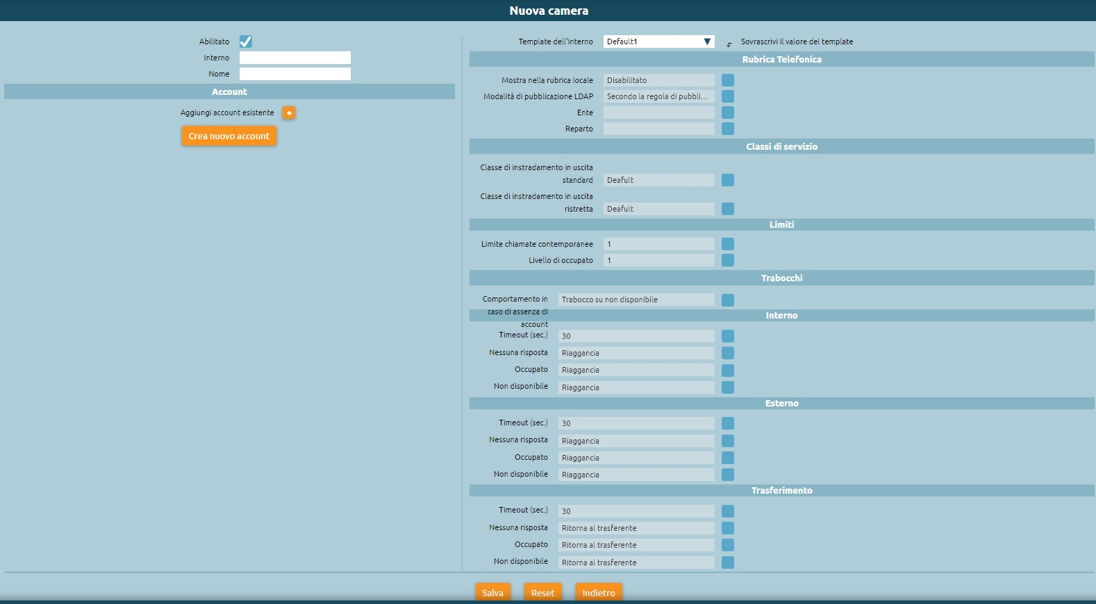Kalliope Hotel
| N. B.: This service is tied to optional licenses and is available from firmware version 4.9.4 onwards. |
= Kalliope Hotel Module
The Kalliope Hotel module is an add-on of KalliopePBX, which can be activated through a special license. It offers a set of specific functions for hospitality. The functions included are:
- Receptionist panel: this panel is used by the hotel receptionists for the ordinary management of the rooms and related services, including the occupancy status, the guest name, any notes and the next set of alarms. For each room it is possible to access a detailed status panel, in which the room data can be viewed in detail and related operations can be carried out (activation of an alarm clock, check-in/check-out, setting the name of the main guest, etc.).
- Check-in/check-out service: this service changes the occupancy status of a specific room from "free" to "occupied" and the other way around. ??? o vice versa
The status change events are time stamped and are used to generate the debits documentation report for calls made from the room telephone, according to the configured rates (available from firmware 4.9.6). It is also possible to differentiate access to telephone services in each of the "free" and "busy" states of the room, using the Enabling Classes mechanism.
- Alarm clock service: this service allows to generate a call at a predetermined time to the extension associated with a room; the response from the guest can be answering the call, or by explicit confirmation before or after listening to the wake-up message; in case of no confirmation, the system can repeat the call several times, according to the configuration made for the service. The programming of the alarm can be done via web through the receptionist panel; for each room can be active more alarms, even at different times for each day.
- Room cleaning service: this service allows the room to be marked as clean/dirty and to switch its status either from the Receptionist panel of the GUI, or by telephone via a service code from the person who cleans the room. The cleaning status of all occupied rooms is automatically set to the value "dirty" during the night, and can then be reset to "clean" in manual mode.
Configuration
The Hotel Module is configured in the "Hotel Module" "Configuration" panel. The visibility of the panel and its tabs is conditional on the activation of the License. The configuration panel has four tabs:
- Room List
- Rooms Template List
- Default values of room templates
- Global settings
Global settings
In this panel it is possible to set the prefix of the numerical selection that you need to type to set a clean/dirty room by telephone. From inside each room it’s possible to make a call to this prefix followed by the number 0 to mark the room as clean or by the number 1 to mark the room as dirty. For example, if the code *33 is configured as a prefix, to mark the room as clean it is sufficient to call *330 from the room telephone.
When the service is enabled, in the numbering plan the relative selection will be displayed in read-only mode. The other option allows to enable or disable the blocking of direct calls between rooms.
With the active block, it will not be possible to make direct calls from one room to another; the rooms will still be able to call the other extensions of the central unit (or be called by them) or other selections of the numbering plan.
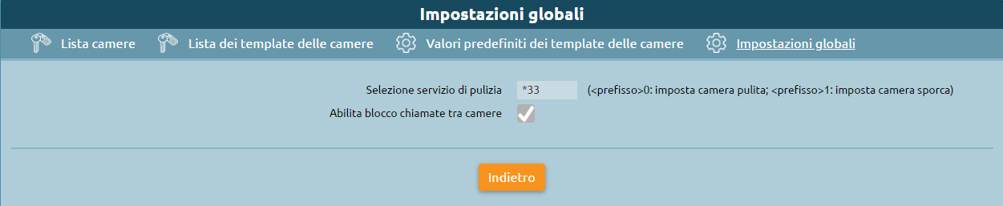
Rooms configuration
The configuration of the rooms is carried out in a similar way to what is done for the configuration of standard extensions. Also in this case there is a configuration mechanism based on templates to manage the settings common to multiple rooms and a panel in which to specify the default values that will be used each time a new room template is created. The workflow involves first configuring the default values of the templates (creating one or more room templates) and finally creating the actual rooms, with their extension numbers. As for the standard extensions, it’s possible to assign one or more SIP accounts to those of the rooms and it can be used on one or more room extensions; unlike the extensions, there is no particular distinction for the SIP accounts used in the room extensions, so before proceeding to the creation of the rooms it is possible to create the necessary accounts through the usual SIP account management panel, in the "PBX" menu > "Extensions and Accounts". As for the extensions, in order to facilitate the creation of a large number of rooms, it is possible to use the massive import procedure by XLS/CSV file, using as a template the file available by clicking on the link "Massive import of rooms".
By selecting "Add new room" it is possible to add a room to the list and configure it. As indicated above, the configuration of the rooms follows the configuration of the extensions by replicating the principle of configuration using templates; the parameters available for the configuration of the rooms are a subset of those of the standard interiors. The configuration parameters of a room are:
- Extension: the telephone number associated with the room;
- Name: The name of the room. Not necessarily the same as the room number, it is listed along with the extension on the receptionist dashboard;
- Add existing account / create account: allows you to associate one or more previously created SIP accounts with the extension, or to create one in line with the room configuration;
- Extension template: indicates the template containing the default parameters to be used for the selected extension type. All the other attributes present in the panel import the default values but it is possible to overwrite them if necessary.
The following settings are a consequence of the assigned template (modifiable from the "List of Room Templates" panel, the same used used for standard extensions templates) with the possibility of overriding each setting. When creating a new room template the default values are initialized to those specified in the "Default values of room templates" panel. The room configuration parameters that can be inherited from the template are:
- Show in local phonebook: Enables or disables the display of the extension in the extension phonebook
- LDAP publishing mode: Indicates how the extension is published in LDAP among the various options available, in a similar way as for extensions
- Organization/department: these two configuration attributes are used as filtering parameters within the Receptionist dashboard, where they are interpreted with the label "Building" and "Floor"
- Standard and restricted outgoing routing class: as for extensions, these two classes define the type (and routing) of external calls allowed. When a room is in the "free" state (i.e. not occupied), the restricted class is assigned to it, while when it is in the "occupied" state (i.e. associated to a guest, after check-in) it is possible to select from the room management widget which of the 2 classes it uses. In this way it is possible to prevent outgoing calls to the phones of the rooms, even if they are occupied, and eventually unblock them upon request of the guest
- Simultaneous calls limit and busy level: identical to the same settings of the extension, they allow to define respectively the maximum number of simultaneous calls possible for the extension and the number of calls in progress on an extension upon reaching which??? this must be considered busy (and therefore any further attempt to call this extension will end with this result);
- Failovers: as in the case of standard extensions, indicate how a call destined to the extension that ends with one of the three possible outcomes (not answered, busy, not available) should be handled for each of the three possible origins (internal, external or transfer to the extension).
Alarm clock service
The license of the Hotel module includes the enablement of the wake-up service. Before you can use the alarm clock service within the Hotel module it is necessary to configure it in advance, from the "PBX Applications" > "Alarm clock Service" panel. The alarm service allows to set one or more alarms for each room, in the form of date and time. At the scheduled time KalliopePBX will make one or more calls to the room and optionally collect the confirmation of reception from the guest.
La configurazione generale del servizio viene effettuata nel Tab “Impostazioni servizio sveglia”; queste includono:
- L’abilitazione esplicita del servizio;
- L’assegnazione di un Nome (che sarà utilizzato come Display Name per le chiamate effettuate dal servizio;
- Il file audio da riprodurre all’ospite nel momento in cui risponde alla chiamata del servizio sveglia;
Oltre a queste impostazioni necessarie sono presenti altri parametri con cui personalizzare le modalità di fruizione del servizio. Queste sono:
- Numero di tentativi di chiamata: è il numero massimo di chiamate che il PBX effettuerà verso l’interno per ciascuna sveglia impostata, nel caso in cui l’ospite non dia conferma di aver risposto. Come impostazione predefinita la semplice risposta alla chiamata costituisce conferma di risposta, ma è possibile richiedere la conferma mediante digitazione di un tasto prima o dopo la riproduzione del messaggio audio di sveglia;
- Timeout: è il tempo per il quale viene fatto squillare l’interno di destinazione prima di considerare il tentativo di sveglia fallito. Il sistema ripeterà la chiamata un numero massimo di volte pari al valore impostato al punto precedente;
- Richiedi conferma di risposta: prima di riprodurre il messaggio audio viene chiesto di premere il tasto 1. La mancata digitazione del tasto impedisce il proseguire della chiamata; in caso di riaggancio la sveglia viene considerata come “non confermata” ed un ulteriore tentativo di chiamata (se ve ne sono di residui) viene eseguito dalla centrale;
- Richiedi conferma di ascolto: analogo al precedente, ma al termine della riproduzione del messaggio di sveglia (in questo caso viene chiesto di premere il tasto 9)
Al termine del numero di tentativi di chiamata senza che sia data conferma (secondo le modalità configurate esposte sopra) la sveglia risulterà “non risposta” e comparirà un avviso nella dashboard del receptionist a fini informativi. Tali avvisi potranno essere riscontrati (e quindi cancellati) dal receptionist dopo che questi abbia effettuato le necessarie azioni (chiamata manuale alla stanza, ecc.). I due tab presenti nel pannello “Lista di istanze di sveglie” e “Lista di istanze svegli terminate” contengono l’elenco delle sveglie attive e di quelle terminate. Il primo pannello contiene quelle programmate nel futuro, correntemente attive oppure terminate senza conferma di ricezione; il secondo pannello contiene invece l’elenco delle sveglie completate con risposta oppure quelle non risposte ma prese in carico manualmente dal receptionist (a seguito dell’annullamento dell’avviso sul pannello receptionist). In entrambi i casi per ciascuna sveglia è possibile visualizzare l’elenco completo degli eventi relativi a ciascun tentativo di chiamata con i relativi timestamp.
Pannello Receptionist
Questo pannello raccoglie tutte le camere e viene utilizzato dai receptionist dell’hotel per la gestione ordinaria delle camere e dei servizi relativi. E’diviso in due parti, la colonna di destra che contiene le notifiche per le sveglie non risposte dagli ospiti, l’area principale a sinistra in cui sono visualizzate in forma di matrice tutte le camere raggruppate in base agli attributi “edificio” e “piano” di collocazione. Gli avvisi di “sveglia non risposta” compaiono automaticamente nel momento in cui terminano senza successo tutti i tentativi di chiamata associati alla sveglia di una camera; l’avviso riporta il nome e numero della camera, e l’orario a cui la sveglia era programmata. Cliccando sulla X all’interno dell’avviso questo viene cancellato; parallelamente la sveglia corrispondente viene spostata dal pannello di quelle attive a quello delle sveglie terminate (vedi sezione precedente relativa al servizio sveglia). Ciascuna camera configurata nella centrale compare all’interno della sezione di sinistra della dashboard sotto forma di widget (o riquadro); il colore del widget indica lo stato di occupazione della camera: una camera “verde” è libera mentre una camera “rossa” è occupata da un ospite. In quest’ultimo caso i 4 campi testuali presenti all’interno del riquadro della camera indicano nell’ordine:
- Il nominativo dell’ospite (o degli ospiti);
- Eventuali note associate alla camera;
- La prima sveglia programmata per quella camera;
- Il costo complessivo delle chiamate effettuate dalla camera a partire dall’istante di check-in al momento attuale (disponibile a partire dal firmware 4.9.6).
La barra superiore permette di applicare in tempo reale un filtraggio nella visualizzazione delle camere in base a:
- Edificio e/o piano;
- Stato di pulizia;
- Corrispondenza di un testo libero sui campi “nominativi ospiti” e “note” della camera;
- All’interno del widget è infine presente un pulsante con l’icona di un’aspirapolvere; questo pulsante ha la duplice funzione di indicare e poter commutare lo stato di pulizia della camera.
In caso di camera sporca il pulsante è acceso (in colore giallo); cliccando sul bottone il receptionist ha inoltre la possibilità di commutare lo stato da “sporca” a “pulita” e viceversa.
Lo stato di pulizia delle camere è aggiornato ogni 10 secondi; una eventuale modifica dello stato mediante codice telefonico dalla stanza si riflette in tempo praticamente reale sullo stato visualizzato sul pannello.
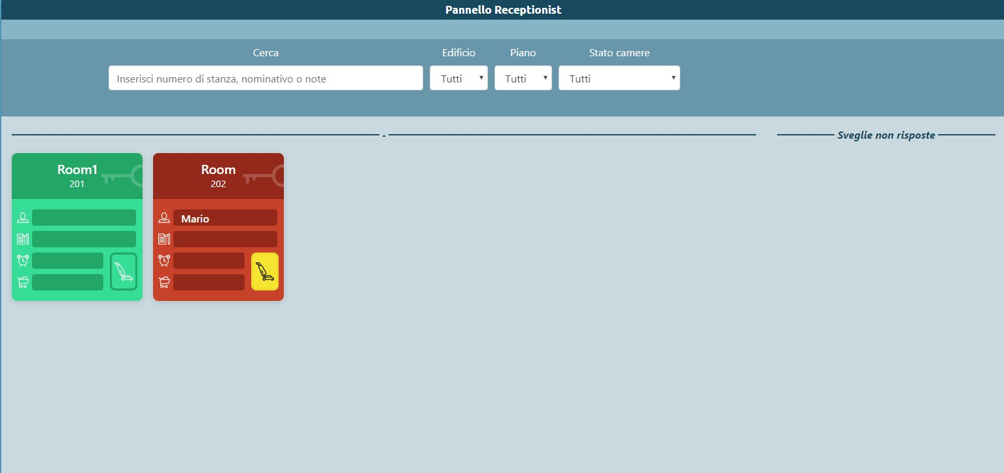
Cliccando all’interno del widget di una camera si accede al pannello di stato di dettaglio, in cui è possibile eseguire le operazioni di check-in e check-out e visualizzare in modo più esteso i dati della stanza.
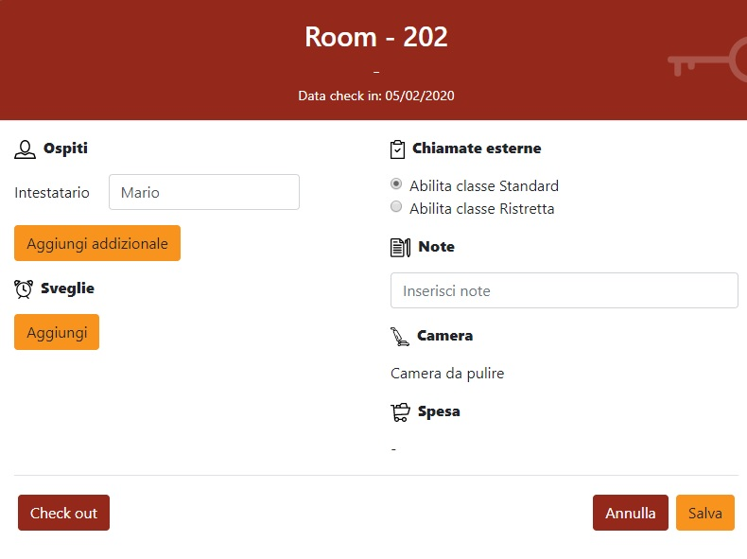
Selezionando una stanza libera è possibile effettuare il check-in cliccando sul pulsante omonimo; in fase di check-in è necessario indicare il nominativo di almeno un ospite della camera, ma è possibile aggiungere anche i nominativi degli ospiti addizionali, così come eventuali note testuali. Contestualmente al check-in si può scegliere quale delle due classi di abilitazione (alle chiamate esterne) attribuire alla camera; tale impostazione è poi modificabile in seguito tornando nel pannello di dettaglio della camera.
In maggior dettaglio, durante l’operazione di check-in è possibile inserire i seguenti dati associati alla camera:
- Intestatario (obbligatorio): nome della persona a cui è intestata la camera. È possibile aggiungere ospiti addizionali selezionando “Aggiungi addizionale”. In fase di filtraggio delle camere dalla dashboard, la ricerca a testo libero opera su tutti i nominativi inseriti.
- Sveglie: Data e ora a cui impostare la sveglia per la stanza se richiesta dall’intestatario. È possibile aggiungere una o più sveglie selezionando aggiungi. Questo servizio può essere impostato soltanto dall’operatore.
- Chiamate esterne: abilitare le chiamate esterne dalle camere con classe standard o ristretta. Questo servizio prevede la generazione di un reporter dettagliato delle chiamate effettuate dal telefono di una camera a partire dal momento del check-in comprensivo del costo calcolato a partire dalla durata in base ad una specifica tariffa, configurabile.
- Note: testo libero, permette di inserire dei promemoria. In fase di filtraggio delle camere dalla dashboard, la ricerca a testo libero opera anche sul contenuto di questo campo.
Completata la configurazione, cliccando su “Salva” viene effettuato il check-in (il widget passa da verde a rosso), ed il relativo timestamp viene associato alla camera per il calcolo della competenza delle chiamate. Oltre a queste impostazioni, nel pannello di dettaglio della camera è possibile visualizzare lo stato di pulizia della camera e (dal firmware 4.9.6) il conteggio cumulativo del costo delle chiamate effettuate dall’interno della camera a partire dall’istante di check-in fino all’istante corrente. Selezionando invece una stanza occupata, è possibile cliccare sul pulsante “Check out” per eseguire l’azione corrispondente (previa conferma), a seguito della quale lo stato della camera torna a disponibile (“libera”).
Lista Storico Prenotazioni
In questo pannello è possibile visualizzare lo storico delle prenotazioni per ogni singola camera, visualizzando data ed ora del check-in e check-out, nome degli ospiti ed eventuali note. Per ogni camera è inoltre possibile scaricare il report XLSX con l’elenco delle chiamate effettuate dagli ospiti di quella camera all’interno del periodo di occupazione. Il pannello contiene sia le occupazioni correnti (per le quali quindi il timestamp di check-out è vuoto che quelle passate. Le informazioni relativi agli ospiti e le note presenti al momento del check-out vengono salvate nello storico prenotazioni.
Documentazione addebiti (Servizio Billing)
Il servizio di Documentazione Addebiti presente su KalliopePBX (attualmente disponibile come componente inclusa nella licenza del Modulo Hotel), permette il calcolo dei costi delle chiamate effettuate da ogni interno associato ad una camera, tramite la definizione di un profilo di costo differenziabile in base alla destinazione (con un certo prefisso, numeri esatti, tutti gli altri numeri) ed alla linea di uscita utilizzata. Per maggiori informazioni clicca qui